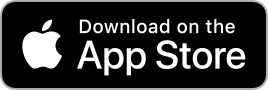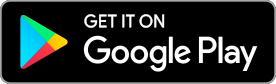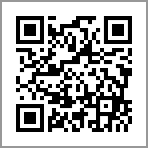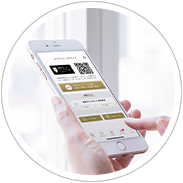- コラム
- ビジネスホテルでWi-Fi接続をする方法
2016.03.17
ビジネスホテルについて
相鉄フレッサイン
ビジネスホテルでWi-Fi接続をする方法

ホテル内のWi-Fiに接続する方法
Windows10をはじめWindowsでは画面下、右端のタスクトレイ上に、無線LAN(Wi-Fi)のアイコンがあるはずなので、これをクリックします。次に、無線LAN(Wi-Fi)機能をオンにして、「接続設定」を行いましょう。ネットワーク一覧を見ると、そこにホテルの名前などが書かれたネットワーク名(SSID)があるはずです。ホテルによっては、フロアごとにネットワークが分かれていることもあるので、自分の部屋があるフロアの電波が強そうなものを探します。
ネットワークを選択して「接続」をクリックすると、パスワードの入力を求められます。あるいはホテルによっては、一旦、接続してからブラウザを開くと、ログイン画面が現れるようになっていることもあります。このとき、ログインIDとパスワードは任意のものを入力するか、ホテルで決められたものを入力するようになっています。もし、ログインIDやパスワードが分からなければ、ホテルに問い合わせましょう。Wi-Fiに接続できたかどうかは、ログイン画面以外のページに移動してみれば分かります。
なお、ホテルによっては、全ての部屋でWi-Fiが使えるわけではなく、ロビーやフロント、ラウンジなど、電波状況が良好な場所に限られていることもあります。Wi-Fiについては、チェックインの際にフロントで確認してみるのが最も確実なので、使用したいときは聞いてみましょう。
Wi-Fiに対応していないホテルの場合は?
ただし、ホテルによっては、Wi-Fiも有線LANもないということがあります。このようなときは、モバイルWi-Fiルーターを持参していれば、旅行先でもWi-Fiが利用できて便利です。
または、スマートフォンでテザリングを行うという方法もあります。テザリングは、スマートフォンをアクセスポイントとして利用し、ノートパソコンをインターネットに接続するもので、最近の機種であれば大抵、この機能が備わっています。
ただし、テザリングはモバイルデータ通信(携帯電話で使用されている電波)を利用します。そのため動画を見る、長時間使用するといった使い方をした場合は、キャリアとの契約で月ごとに決められた上限データ量を超えてしまうこともあるので注意してください。
スマートフォンやタブレットもホテルのWi-Fiを有効活用しよう
このように、ホテル内では通常のモバイルデータ通信ではなく、Wi-Fiを利用すると、テータ通信量を節約できます。動画なども、データ通信量を気にすることなく楽しめるので、ホテル内では積極的にWi-Fiを利用してみましょう。
最近では、ビジネスホテルを選ぶ際の条件の1つに、Wi-Fiが快適に使えることを挙げる方も増えています。Wi-Fiの接続の仕方をしっかりマスターして、滞在先で賢くWi-Fiを利用してみてはいかがでしょうか。
相鉄フレッサインでは、全ホテル全室にて無料のWi-Fiと有線LANをご用意しています。
Wi-Fiのパスワードは、ホテル内に表示がありますが、分からない場合は、スタッフにお尋ねください。
カテゴリ
ブランド
月別アーカイブ
- 2025(7)
- 2024(14)
- 2023(5)
- 2022(17)
- 2021(22)
- 2020(20)
- 2019(24)
- 2018(23)
- 2017(22)
- 2016(44)
- 2015(39)